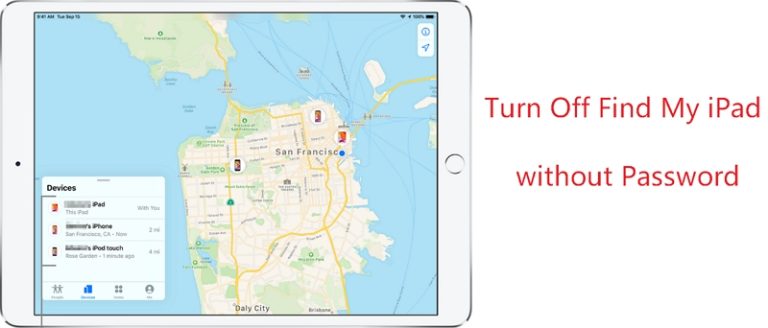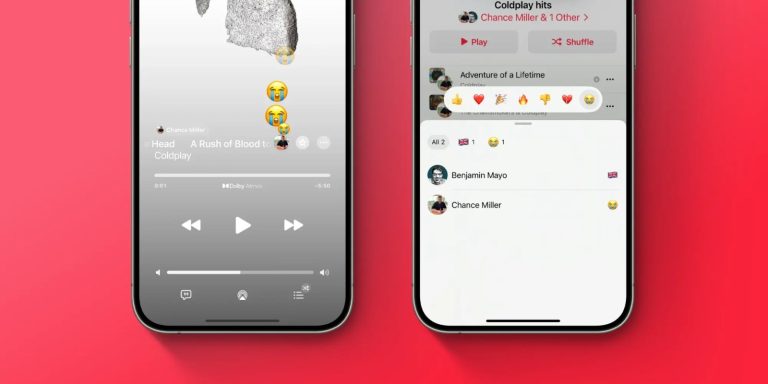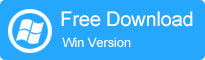iOS 16でiPhoneのピンクスクリーンを修正する方法
なぜ私のiPhone 13 Proスクリーンがピンク色になるのですか?私は最近それを購入しました、そして、その画面自体はピンク(紫)に変わり、何度も何度もランダムにクラッシュします。誰かが助けることができますか?
– Appleコミュニティから
iPhone 13 Pro Max、iPhone 13 Pro、およびiPhone 13を使用している多くのiPhone所有者は、不穏な問題、iPhoneピンクの画面を経験しています。一部のユーザーの場合、問題はリロードする前に数秒しか続きません。この問題により、所有者がiPhoneを開いたり、シャットダウンしたりするのが難しくなります。開くアプリに関係なく、iPhone 13 Pro Max Pinkスクリーンは持続します。それは、ユーザーが立ち往生し、イライラしたままになった問題です。ただし、この記事には、同じものを過去のものにするために必要なものがあります。それをチェックしてください!
パート1:なぜ私のiPhoneスクリーンがピンクですか?
まず第一に、iPhoneスクリーンピンクの色合いがどこから発生するかを理解しましょう。答えは複数の理由であり、これらは可能性です。
- ユーザーマニュアルの指示に従ってiPhoneのSIMトレイを挿入できない場合
- システムの障害と良い例は悪い更新です
- マルウェア攻撃につながる弱いファイアウォール保護または電話セキュリティ
- 脅迫的なスパイウェアのダウンロード、特に検証されていないソースから
- 通常、製造プロセスに基づいているバッテリーやその他のアクセサリーに影響を与えるハードウェアの問題
パート2:iPhone画面がピンクかどうかをチェックする方法は?
ツールを使用してiPhoneピンクの死のスクリーンを修正する前に、次のことを試してください。
1.画面がピンクになったときにiPadまたはiPhoneが使用していたiPadosまたはiOSバージョンを確認してください
お粗末なiOSアップデートまたはバージョンがこの問題を引き起こす可能性があることを忘れないでください。これらは、現在のバージョンをチェックするときに従うべき手順です。
- iPod、iPad、またはiPhoneを使用しているかどうかに関係なく、「設定」に移動します。
- 「一般」をクリックします
- 「アバウンド」をタップする
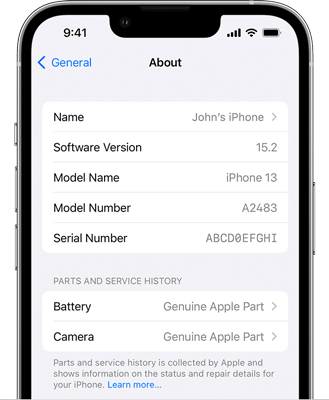
シリアル番号、モデル番号、モデル名、ソフトウェアバージョンなど、デバイスに関する詳細情報が表示されます。
デバイスを更新して、新しいiOS 16バージョンをインストールして、場合によっては問題を修正するのに十分です。
2。デバイスの再起動を強制します
See also: iOS 17/18ベータアップデート後のiPhone 14/15バッテリー消耗が早い?今すぐ解決しよう!
iPhoneを再起動することは、そのパワーサイクルをリセットします。このようなアクションは、現在のサイクルに関連する問題を解決するのに十分です。そのため、iPhone 12ピンクの画面の問題を解決する予定の場合、推奨されるソリューションでもあります。
パート3:4死のiPhoneピンクのスクリーンを修正するための最大の方法
これらは、iPhoneスクリーンピンクの色合いを修正するいくつかの方法です。
- ソリューション1:itooltab fixgoを使用して、iPhoneピンクの死のスクリーンを解きます(最初の選択)
- ソリューション2:iPhoneのピンクの画面を修正するためにiPhoneを強制的に再起動します
- ソリューション3:リカバリモードでピンクの画面iPhoneを復元します
- ソリューション4:ハードウェアに何か問題がある場合はiPhoneピンクの画面を修正
最初の選択:itooltab fixgoを使用して、iPhoneピンクの死のスクリーンを解きます
主に問題がいくつかのソフトウェアの問題に起因する場合、最善の策は、itooltab fixgoツールを使用することです。
itooltab fixgoは、かなり多くのことを行うように設計された1つの汎用性の高いツールです。たとえば、1回クリックして、回復モードに簡単に入力したり、終了したりできます。 iPhone、iPad、またはApple TVに影響を与えるシステムの問題を解決するため、データの損失を期待しないでください。 iOS 16の更新がうまくいかない場合、いつでもバージョンを簡単かつ安全にダウングレードできます。パスコードを使用せずにiPhoneをリセットし、一般的な問題を修正できます。そうは言っても、それがiPhoneのピンクの死のスクリーンをどのように解決するかを議論しましょう。
無料ダウンロード
安全なダウンロード
無料ダウンロード
安全なダウンロード
これらは、従うべき手順です。
何よりもまず、itooltab fixgoツールをダウンロードして、コンピューターにインストールしてください。準備ができて起動すると、これが道のりです。
ステップ1:Lightningケーブルを使用してiPhoneをコンピューターに接続してから、コンピューターがデバイスを検出したら「今すぐ修正」をクリックします。
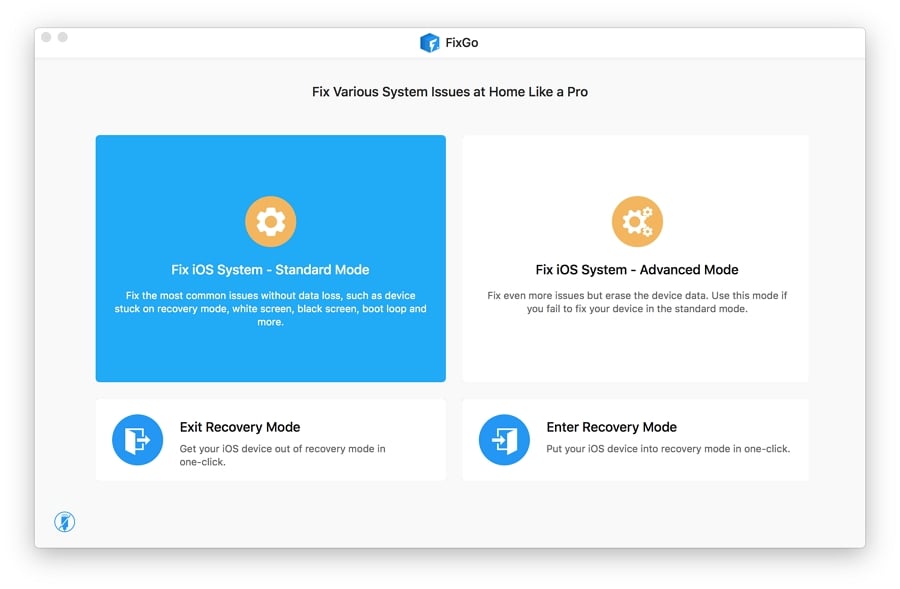
ステップ2:最新のファームウェアパッケージをダウンロードして、プログラムがiPhoneを修復する立場にあることを確認してください。 「ダウンロード」をタップする前にファイルパスを選択し、ファームウェアのダウンロードを終了する時間を与えます。
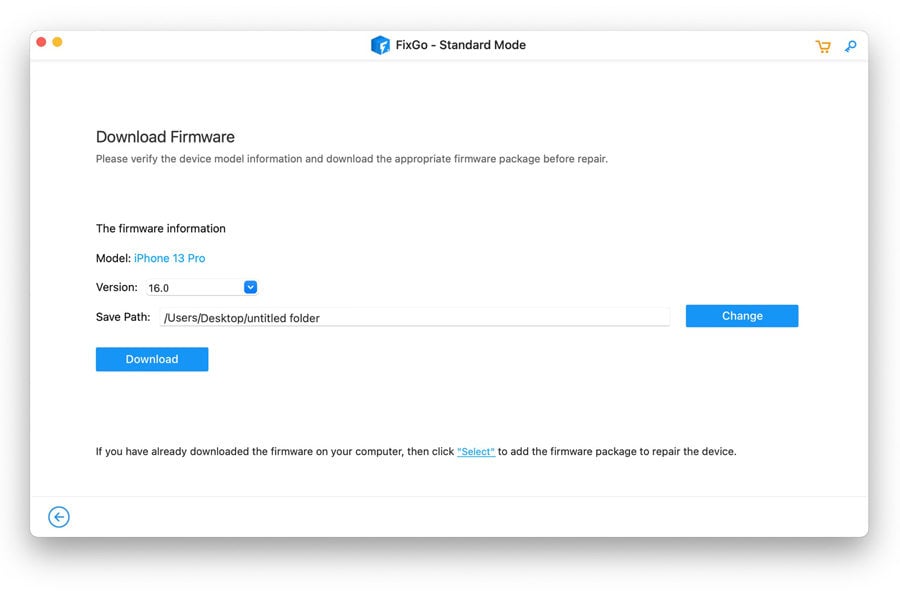
ステップ3:最後になりましたが、「今すぐ修理」を選択すると、ツールはすぐに問題の修正を開始します。
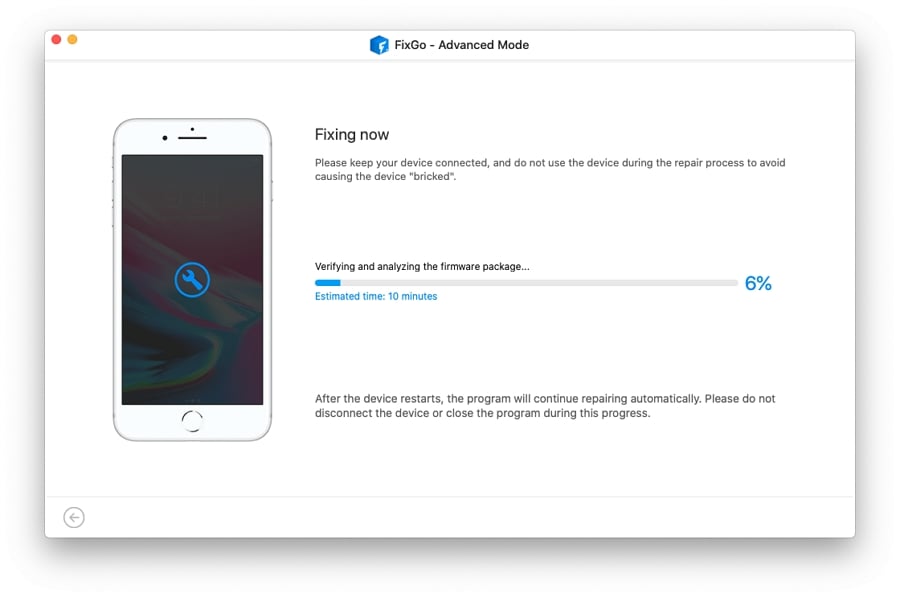
ソリューション2:iPhoneのピンクの画面を修正するためにiPhoneを強制的に再起動します
アップデートがトリックを再生しない場合は、先に進み、iPhoneを再起動します。それをどのように行うかは、iOSバージョンに依存し、これらはそれぞれの場合の手順です。
ビデオチュートリアル
iPhone 6以前のバージョン:
- 強制電話を再起動するには、ホームボタンと電源ボタンを約10秒間同時に押す必要があります。
- 再起動するものをリリースすると、ロゴが表示されます。
iPhone 7/8バージョン:
- 携帯電話を再起動すると、約10秒間、電源ボタンとボリュームダウンボタンを同時に押す必要があります。
- 再起動するものをリリースすると、ロゴが表示されます。
iPhone Xおよび新しいバージョン:
- ボリュームアップボタンとボリュームダウンボタンをクイック押します。
- スリープ/ウェイクまたはサイドボタンを約10秒間押します。
- iPhoneが再起動してAppleロゴが表示されたら、リリースします。
ソリューション3:リカバリモードでピンクの画面iPhoneを復元します
この方法はiTunesと密接に関連していることに注意することが重要です。
ステップ1:iPhoneをPCに接続することを選択したシステムでiTunesが実行されていることを確認してください。
ステップ2:次に、電話を回復モードにします。
ステップ3:iTunesがデバイスを検出すると、ポップアップウィンドウが表示されます。 「OK」をクリックして、iPhoneの復元を開始します。
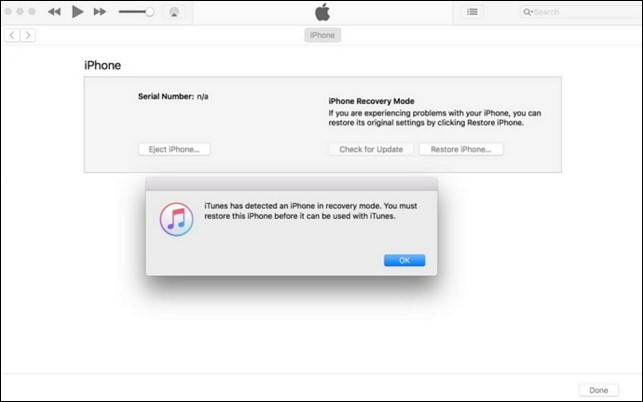
ソリューション4:ハードウェアに何か問題がある場合はiPhoneピンクの画面を修正
上記のソリューションのいずれも機能しない場合、ハードウェアの問題に対処している可能性が高いです。 Apple Storeの近くに住んでいる場合は、いつでも訪れることができます。または、Appleのオンラインサービスを使用します。どちらの場合も、技術チームが救助に参加します。
結論
これらは、iPhoneピンクの画面の問題に対処しなければならないオプションです。ハードウェアの問題でない限り、itooltab fixgoツールがこの問題を修正する最良の方法になることに注意することが重要です。これにより、ソフトウェアの問題が数回クリックすると消えます。ですから、一度それに出くわしたら、これらの方法を試してみることをheしないでください。
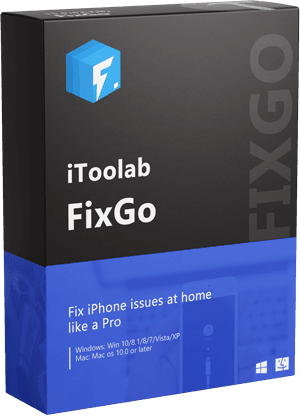
itooltab fixgo
200以上のiOS/iPados/TVOSの問題を修正する3つのステップ
- 1クリックしてリカバリモードを入力/終了するためにフリー。
- fix iPhone/iPad/Apple TVシステムの問題。
- fixデータを消去せずに一般的なiOSエラー。
- すべてのすべてのiOSデバイスとバージョンをサポートします。
無料ダウンロード
安全なダウンロード
無料ダウンロード
安全なダウンロード